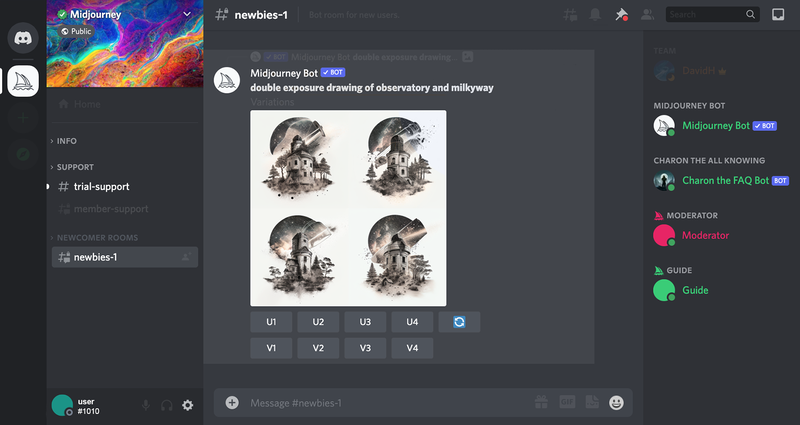
Teknologi.id - Ada satu cara untuk mendapatkan gambar gratis, sesuai keinginan kamu, yaitu dengan memasang Midjourney dalam Discord.
Midjourney, apa itu? Midjourney adalah sebuah program AI (artificial Intelligence) yang dapat menciptakan foto melalui deskripsi tulisan.
Kamu dapat mengetikkan kata-kata yang merepresentasikan suatu gambar, kemudian Midjourney bisa menciptakan gambar dari kata-kata itu.
Cara Pasang Midjourney AI di Discord
Untuk bisa menggunakan layanan AI Midjourney, ada caranya. Berikut ini cara memasang Midjourney dalam Discord:
Akun Discord
Hal yang pertama perlu kamu miliki adalah akun Discord. Jika kamu memang sudah memiliki akun Discord, silakan loncati tahap ini. Jika belum, cara membuat akun ini ada dua cara, yaitu melalui telepon genggam atau browser komputer. Cara-cara tersebut adalah sebagai berikut.
Telepon Genggam
Apabila kamu menggunakan telepon genggam, silakan download aplikasi Discord terlebih dahulu. Ketika kamu membuka aplikasi ini, kamu akan diberi pilihan “register” atau “log in”. Dalam konteks kamu belum memiliki akun, silakan klik “register”.
Teknologi.id/Ratna Alia Syahrani
Kamu akan berada di halaman “Enter phone or email”. Kamu dapat memilih salah satu, namun disarankan menggunakan pos-el (email address) alias tombol “email”. Masukkan pos-el kamu, kemudian klik “next”.
Teknologi.id/Ratna Alia Syahrani
Kamu akan berada di halaman “Register”. Dalam halaman ini, kamu harus mengisi “username”, yaitu nama pengguna yang kamu inginkan di Discord. Setelah itu, buatlah “password” yang aman. Jika sudah, klik “next”.
Teknologi.id/Ratna Alia Syahrani
Kemudian, kamu akan berada di “Enter your birthday”. Masukkan tanggal ulang tahun, lalu tekan “Create an account”.
Akunmu sudah jadi dan jangan lupa untuk melakukan verifikasi akun yang datang dalam surel (email).
Teknologi.id/Ratna Alia Syahrani
Browser Komputer
Apabila kamu menggunakan browser komputer, di pojok kanan atas terdapat tombol “log in”. Klik tombol tersebut, lalu dari sekian tulisan, akan ada “need an account? register”. Klik tautan (link) tulisan “register” itu dan kamu akan dibawa ke halaman lain.
Halaman akan muncul pada “create an account” sebagai forum pendaftaran. Dalam halaman ini, ada pengisian email, username, password, date of birth, dan kolom kotak untuk Discord update. silakan isi semua bagian-bagian itu, kemudian, klik “continue”.
Teknologi.id/Ratna Alia Syahrani
Akun kamu sudah jadi dan kamu sudah masuk. Jangan lupa untuk melakukan verifikasi akun dalam surel (email) yang telah kamu gunakan dalam pendaftaran akun Discord.
Teknologi.id/Ratna Alia Syahrani
Kini kamu memiliki akun discord, langkah selanjutnya adalah menambahkan server Midjourney.
Bergabung dengan server Discord Midjourney
Jika kamu sudah memiliki akun Discord, silakan salin (copy) tautan URL server Midjourney:https://discord.gg/midjourney.
Dengan tautan ini, pergi ke akun Discord dan klik lambang “+”.
Teknologi.id/Ratna Alia Syahrani
Kamu akan mendapatkan halaman “Create a server”. Dari sekian opsi yang tersedia, klik “join a server”.
Teknologi.id/Ratna Alia Syahrani
Kamu akan masuk ke halaman “Join a Server”. tempelkan tautan yang sudah kamu salin (copy) ke kolom “link”, lalu, klik “join server” di kanan bawah.
Teknologi.id/Ratna Alia Syahrani
Dengan bergabung ke dalam server Midjourney, kamu dapat melihat berita-berita perkembangan Midjourney bersama dengan anggota-anggota lainnya yang telah bergabung.
Teknologi.id/Ratna Alia Syahrani
Server tersebut memiliki akun Midjourney Bot sebagai AI yang bisa kamu gunakan. Demi menggunakan AI ini, langkah selanjutnya adalah membuat server sendiri.
Membuat Server Milikmu Sendiri
Cara membuat server kamu sendiri dalam Discord adalah dengan mengeklik lambang “+”.
Teknologi.id/Ratna Alia Syahrani
Kamu akan menemukan halaman “Create a Server”. Kali ini, pilihlah tombol “Create My Own”.
Teknologi.id/Ratna Alia Syahrani
Kamu akan diarahkan ke halaman “Tell us more about your server”. Silakan pilih salah satu pilihan yang ada. Namun, dikarenakan tujuan server ini untuk mecoba Midjourney pertama kali, sebaiknya kamu memilih server “For me and my friends”.
Teknologi.id/Ratna Alia Syahrani
Halaman “Customize Your Server” akan muncul, lalu pilihlah gambar server kamu (opsional), tulis nama server kamu di kolom “server name”. Lalu, klik tombol “Create”.
Teknologi.id/Ratna Alia Syahrani
Khusus untuk telepon genggam (hp), halaman selanjutnya adalah “Add some people”. Kamu dapat menggunakan halaman ini untuk menambahkan anggota-anggota Discord lain ke server kamu, atau jika tidak menginginkannya, kamu dapat klik “skip” di pojok kanan atas.
Teknologi.id/Ratna Alia Syahrani
Selanjutnya, langkah yang dapat kamu lakukan adalah menambahkan Midjourney Bot ke server yang sudah kamu buat.
Tambahkan Midjourney Bot ke Server Milikmu
Midjourney Bot dapat ditemukan dalam server Midjourney.
Dari berbagai chat Midjourney dan tombol-tombol yang ada di dalamnya, kamu dapat menemukan tombol “show member list” berupa lambang siluet kepala orang dengan pundaknya, beserta tambahan satu orang lagi yang muncul setengah siluet di belakangnya.
Teknologi.id/Ratna Alia Syahrani
Kamu akan menemukan akun Midjourney Bot di list nama-nama akun di server Midjourney.
Teknologi.id/Ratna Alia Syahrani
Jika kamu mengeklik akun bot tersebut, profilnya akan muncul dan kamu dapat menemukan tombol “add to server”. Silakan klik tombol tersebut.
Teknologi.id/Ratna Alia Syahrani
Jika sudah diklik, kamu akan diarahkan ke halaman “Authorize”. Dari sini, kamu akan diberikan pilihan “Add to server” dan di bawahnya ada “Select a server”. Silakan pilih server yang sudah kamu miliki. Jika sudah lengkap, klik “Continue”.
Teknologi.id/Ratna Alia Syahrani
Dari sini, kamu memiliki pilihan akses-akses yang bisa Midjourney Bot lakukan. Fitur-fiturnya disarankan dibiarkan saja menyala semua. Kemudian kamu dapat menekan tombol “Authorize”. Jika setelah mengeklik terdapat tes verifikasi gambar, silakan ikuti perintah tes itu.
Teknologi.id/Ratna Alia Syahrani
Bot sudah ada di server kamu. Jika kamu pergi ke server milikmu, kamu akanmelihat chat yang bertuliskan “Midjourney Bot just showed up!” atau “Good to see you, Midjourney Bot.”. Ini pertanda bagus, kamu sudah bisa menggunakan Midjourney AI.
Teknologi.id/Ratna Alia Syahrani
Penggunaan Midjourney Bot
Kini kamu dapat menggunakan Midjourney AI! Silakan ketik kode perintah “/imagine”, lalu tekan spasi. Di sebelah “/imagine” akan muncul kode tulisan “prompt:”.
Teknologi.id/Ratna Alia Syahrani
Kamu dapat mulai menulis deskripsi gambar setetah tulisan “prompt:” menggunakan bahasa Inggris atau bahasa-bahasa lain (namun bahasa selain Inggris akan berjalan lebih lambat).
AI ini dapat mengerti deskripsi tulisanmu dalam bentuk kata, frasa, klausa, kalimat, bahkan paragraf! Beberapa detik kemudian, gambarmu akan dibuatkan oleh AI.
Ketika kamu tekan enter atau “send”, AI akan memproses tulisanmu..
AI ini akan menghasilkan empat gambar berdasarkan deskripsi yang sudah kamu tuliskan.
Gambar-gambar ini dapat kamu perbesar (U1, U2, U3, dan U4) atau variasikan (V1, V2, V3, dan V4).
Teknologi.id/Ratna Alia Syahrani
Begitulah tutorial memasang Midjourney dalam Discord.
Apabila kamu berhasil memasangnya, kamu dapat memakai AI ini untuk menghasilkan apa pun gambar yang kamu inginkan.
Hanya dengan mengetik tulisan di dalam chat Discord dengan perintah “/imagine” dan “prompt:”, kamu bisa memperoleh gambar apapun yang kamu mau.
AI ini mampu membuatkan gambar sebanyak empat buah dalam sekali pemakaian.
Perusahaan Midjourney AI mempersilakan siapa pun menggunakan AI di Discord ini secara gratis sebanyak 25 kali.
Baca juga: Ini Dia Cara Menuangkan Ide Kamu Menjadi Ilustrasi dengan Midjourney AI
Akun Discord
Apabila kamu menggunakan telepon genggam, silakan download aplikasi Discord terlebih dahulu. Ketika kamu membuka aplikasi ini, kamu akan diberi pilihan “register” atau “log in”. Dalam konteks kamu belum memiliki akun, silakan klik “register”.
Kamu akan berada di halaman “Enter phone or email”. Kamu dapat memilih salah satu, namun disarankan menggunakan pos-el (email address) alias tombol “email”. Masukkan pos-el kamu, kemudian klik “next”.
Kamu akan berada di halaman “Register”. Dalam halaman ini, kamu harus mengisi “username”, yaitu nama pengguna yang kamu inginkan di Discord. Setelah itu, buatlah “password” yang aman. Jika sudah, klik “next”.
Kemudian, kamu akan berada di “Enter your birthday”. Masukkan tanggal ulang tahun, lalu tekan “Create an account”.
Akunmu sudah jadi dan jangan lupa untuk melakukan verifikasi akun yang datang dalam surel (email).
Apabila kamu menggunakan browser komputer, di pojok kanan atas terdapat tombol “log in”. Klik tombol tersebut, lalu dari sekian tulisan, akan ada “need an account? register”. Klik tautan (link) tulisan “register” itu dan kamu akan dibawa ke halaman lain.
Halaman akan muncul pada “create an account” sebagai forum pendaftaran. Dalam halaman ini, ada pengisian email, username, password, date of birth, dan kolom kotak untuk Discord update. silakan isi semua bagian-bagian itu, kemudian, klik “continue”.
Akun kamu sudah jadi dan kamu sudah masuk. Jangan lupa untuk melakukan verifikasi akun dalam surel (email) yang telah kamu gunakan dalam pendaftaran akun Discord.
Bergabung dengan server Discord Midjourney
Membuat Server Milikmu Sendiri
Tambahkan Midjourney Bot ke Server Milikmu
Penggunaan Midjourney Bot
(ras)

Tinggalkan Komentar